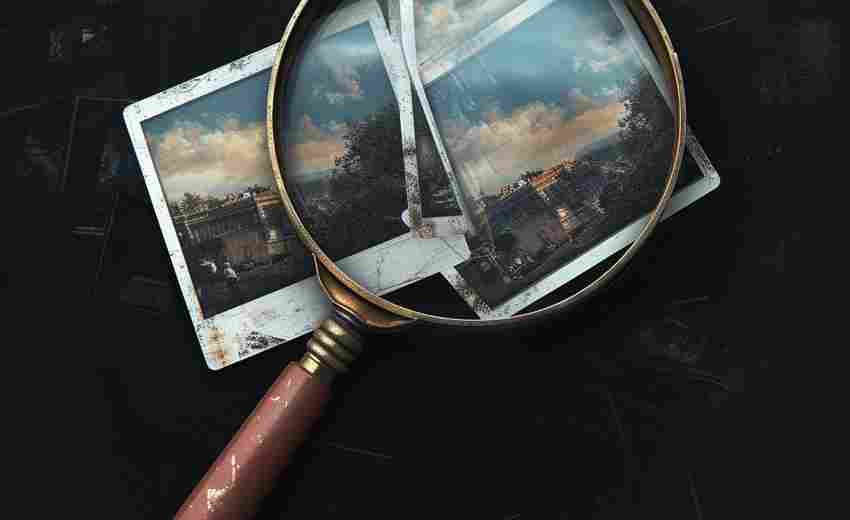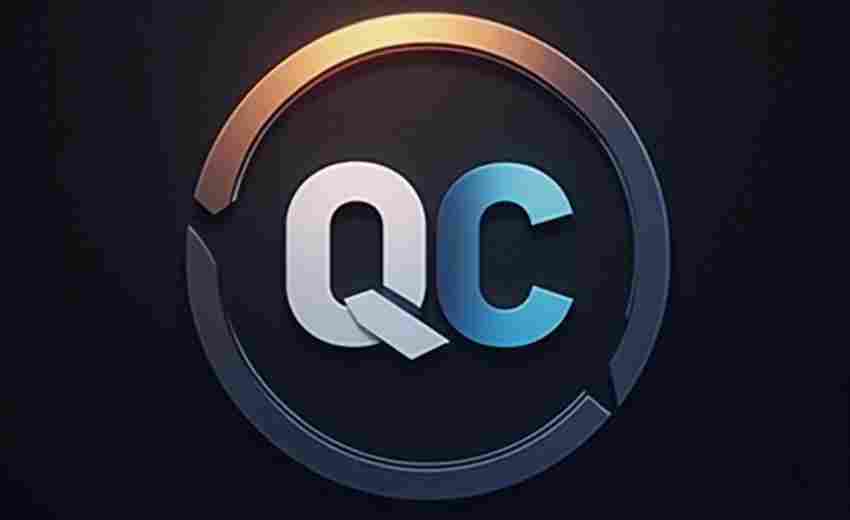如何恢复U盘或移动硬盘中误格式化的文件
在数字时代,U盘和移动硬盘作为便携存储设备承载着大量个人与工作数据。误格式化操作常因系统提示错误、病毒清理或人为失误导致数据瞬间“消失”。尽管格式化清除了文件索引,但实际数据仍可能存在于存储介质中。只要未发生数据覆盖,借助合理方法仍有机会挽回损失。本文将从技术原理、恢复工具、操作流程及注意事项等角度,系统解析误格式化后的数据恢复策略。
一、数据恢复的技术原理
格式化操作分为快速格式化与完全格式化两类。快速格式化仅清除文件分配表(FAT或NTFS索引),并未擦除物理存储单元中的数据;而完全格式化则会覆盖部分或全部数据区域,导致恢复难度显著增加。无论是U盘还是移动硬盘,误格式化后若未进行新数据写入,原数据仍以碎片形式存在于存储介质中,通过扫描底层数据并重建索引即可恢复。
研究表明,文件系统的设计特点为数据恢复提供了可能。例如,FAT32文件系统删除文件时仅标记“空位”,而NTFS系统则通过日志记录文件变动轨迹。专业恢复工具通过逆向解析这些残留信息,可重构原始文件结构。若格式化后发生多次读写操作,新数据可能覆盖原有区域,此时恢复成功率将大幅降低。
二、主流恢复工具与操作指南
1. 专业软件的应用
DiskGenius是业内广泛认可的工具,支持从快速格式化设备中恢复文件。其操作分为五步:选择分区→扫描文件→预览验证→导出数据。用户需注意勾选“完整恢复”模式以覆盖深层扫描,并通过文件预览功能确认数据完整性。另一款工具易我数据恢复(EaseUS Data Recovery Wizard)则提供更直观的向导界面,特别适合非技术用户。其“深度扫描”模式可识别200余种文件类型,并支持按文件创建时间筛选结果。
2. 系统内置工具的辅助
Windows系统的chkdsk命令可修复轻微文件系统错误。例如,输入`chkdsk X: /f`(X为盘符)可尝试修复分区表,部分情况下能直接恢复访问权限。系统还原功能若在格式化前创建过还原点,可通过回滚分区状态找回数据,但此方法依赖用户预先设置还原点。
三、备份与专业服务的互补性
1. 备份还原的优先级
云存储(如百度网盘、iCloud)和本地备份工具(如Time Machine)是预防数据丢失的核心手段。若用户曾定期备份,可通过重新挂载备份镜像直接还原文件,耗时短且成功率接近100%。对于未备份的用户,部分移动硬盘厂商提供自带备份软件(如WD Backup),格式化后可从备份分区提取历史版本。
2. 专业服务的介入时机
当软件恢复无效或存储介质存在物理损坏(如坏道、芯片故障)时,需寻求专业机构协助。此类服务通过无尘环境拆解设备,使用PC-3000等硬件工具提取芯片数据,但成本较高(通常500-3000元)。值得注意的是,部分复杂情况(如多次格式化、加密分区)需结合逻辑分析与物理修复,普通用户难以独立完成。
四、关键注意事项与风险规避
1. 停止写入操作的紧迫性
误格式化后,任何新文件存入、分区调整甚至杀毒软件扫描均可能覆盖数据。建议立即拔除设备,并通过“只读”模式挂载到恢复环境中。若设备提示“需要格式化”,切勿二次确认,否则可能破坏残留索引。
2. 恢复路径的选择禁忌
恢复文件时,必须将数据导出到其他存储设备,而非原U盘或移动硬盘。例如,从D盘恢复的数据应保存至C盘或外接硬盘,避免写入冲突导致永久性损坏。盗版软件可能携带木马或功能残缺,建议从官网下载正版工具。
总结与建议
误格式化后的数据恢复成功率取决于操作及时性与工具选择。对于普通用户,优先使用DiskGenius或EaseUS进行快速扫描;若遇复杂故障,则需权衡成本与数据价值,选择专业服务。未来研究可聚焦于AI驱动的碎片重组算法,提升深层覆盖数据的恢复可能性。日常使用中,建议启用“3-2-1备份原则”(3份数据、2种介质、1份异地存储),以最大限度降低数据丢失风险。
上一篇:如何恢复QQ空间图标的默认设置 下一篇:如何恢复世界之窗浏览器的默认语言配置